¿Cuál es la mejor alternativa a HandBrake para conversión de video y extracción de DVD?
HandBrake es una herramienta de código abierto para conversión de video y extracción de DVD. Es compatible con Windows, Mac y Linux. Pero dado que HandBrake admite formatos de video de salida limitados y su falta de capacidad para copiar discos DVD y Blu-ray encriptados, muchos usuarios buscan una alternativa más poderosa que HandBrake para hacer frente a su demanda de manera más eficaz. Por lo tanto, este artículo recomendará las 6 mejores alternativas de HandBrake para que elija.
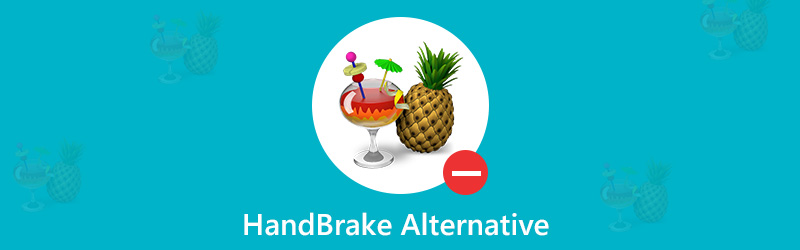
Parte 1. ¿Qué es HandBrake?
HandBrake es un conocido conversor de video de código abierto que puede convertir videos de casi cualquier formato a una selección de formatos de video modernos y ampliamente compatibles. También es capaz de copiar fuentes de DVD o Blu-ray sin protección contra copias a formatos de video digital para que pueda reproducirlos fácilmente en múltiples reproductores multimedia. Si desea copiar discos DVD encriptados, debe instalar una biblioteca de reproducción de DVD llamada HandBrake libdvdcss, que puede ayudar a HandBrake a decodificar DVD con protección contra copia.
caracteristicas:
- Soporte para convertir archivos multimedia más comunes.
- Hay muchas opciones básicas y avanzadas que pueden ayudarlo a mejorar sus codificaciones.
- Admite escaneo por lotes y puesta en cola de codificaciones.
- Hay varios filtros de video disponibles, incluidos Desentrelazado, Decomb, Denoise, Detelecine, Deblock, Escala de grises, Recorte y escalado.
Limitación:
- Limitado a contenedores MKV y MP4.
- No admite conversión de audio.
- No se pueden copiar fuentes de DVD o Blu-ray con protección contra copia directamente.
- No es fácil de usar para principiantes.
A pesar de que HandBrake es un conversor de video totalmente gratuito, no es suficiente para los usuarios que necesitan convertir videos a otros formatos que no sean MP4 y MKV, o para aquellos que desean copiar fuentes de DVD o Blu-ray encriptadas para uso personal. Necesita una alternativa de HandBrake para resolver la demanda que HandBrake no puede atender. Siga leyendo para obtener los 5 mejores convertidores de video y extractores de DVD / Blu-ray que son similares o incluso más potentes que HandBrake.
Parte 2. Las 5 mejores alternativas de freno de mano
1. Vidmore todo en uno
Vidmore All-in-One debe ser la mejor alternativa de freno de mano que ofrece sus soluciones completas para conversión de video, extracción de DVD / Blu-ray. Contiene tres partes: Vidmore DVD Monster, Vidmore Video Converter y Vidmore Blu-ray Monster. Verifique los detalles a continuación.
Vidmore DVD Monster
Si está buscando una alternativa a HandBrake por su función de extracción de DVD, Vidmore DVD Monster debería ser la mejor opción. Está equipado con el algoritmo líder de descifrado de DVD y admite la extracción de casi todas las películas en DVD (solo para uso personal). Por lo tanto, puede realizar una copia de seguridad de su colección de DVD con protección contra copia en el disco duro y guardarlos en una amplia gama de formatos de video o audio con esta herramienta.
- Extraiga DVD a todos los formatos de video HD y SD populares, incluidos MP4, MKV, AVI, MOV, WMV, FLV, WebM, TS, MPG, etc.
- Admite diferentes códecs como HEVC, H.264, MPEG-4, VP9 para los archivos de salida.
- Soporte para copiar DVD a formatos de video populares que se pueden reproducir en cualquier dispositivo común como iPhone, iPad, Samsung, Huawei, LG, Apple TV, Xbox, PS4 y más.
- Hay un editor de video incorporado que le permite editar películas en DVD, por lo que tendrá un control total de los efectos de video de salida.
Siga los sencillos pasos para copiar un DVD con esta alternativa de HandBrake rápidamente.
Paso 1. Descarga e instala gratis Vidmore DVD Monster en tu computadora.
Paso 2. Inicie el software, inserte el disco DVD en la unidad y haga clic en el botón "Cargar DVD". Seleccione el disco DVD que desea copiar.

Paso 3. Para copiar DVD a un formato de video común, elija un perfil de salida según sus necesidades.

Paso 4. Seleccione una ruta para el video de salida y haga clic en el botón "Rip All”Para iniciar el proceso de extracción.

Convertidor de video Vidmore
Si necesita una alternativa de HandBrake para la conversión de video, nunca debe perderse Convertidor de video Vidmore. Es un conversor de video multiformato completo y poderoso que puede convertir archivos de video a más de 200 formatos y dispositivos sin pérdida de calidad.
- Convierta todos los formatos de medios comunes como AVI, MKV, MOV, MP4, WMV, WebM, M4V, FLV, etc.a más de 200 formatos. También se admiten videos 4K UHD.
- Conserve la calidad de video original durante la conversión de video (1080p HD y 4K Ultra HD incluidos).
- Hay un editor de video ligero incorporado que le permite crear y editar sus videos personalizados con facilidad. Puede recortar, rotar, recortar y agregar marca de agua a su video así como mejorar la calidad del video.
- Se admite la conversión por lotes.
- Con la tecnología de aceleración más avanzada, esta alternativa de HandBrake puede convertir sus videos a una velocidad 50 veces más rápida.
Para convertir formatos de video con Vidmore Video Converter, siga los pasos a continuación.
Paso 1. Descargue, instale y ejecute este conversor de video gratis en su computadora.
Paso 2. Haga clic en "Agregar archivo" para importar uno o más videos que desea convertir, o puede arrastrar y soltar los archivos de video en el área de trabajo del programa como alternativa.

Paso 3. Haga clic en la flecha desplegable de "Perfil" para elegir el formato de salida o el tipo de dispositivo que necesita. En la parte inferior de la pantalla, puede establecer una ruta para guardar el archivo de video convertido.

Si desea editar efectos de video y mejorar la calidad del video antes de la conversión, simplemente haga clic en el botón Editar debajo de cada archivo de video para ingresar a la interfaz de edición.

Luego, puede ajustar el contraste, la saturación, el brillo, el tono del video y elegir los filtros que desee.
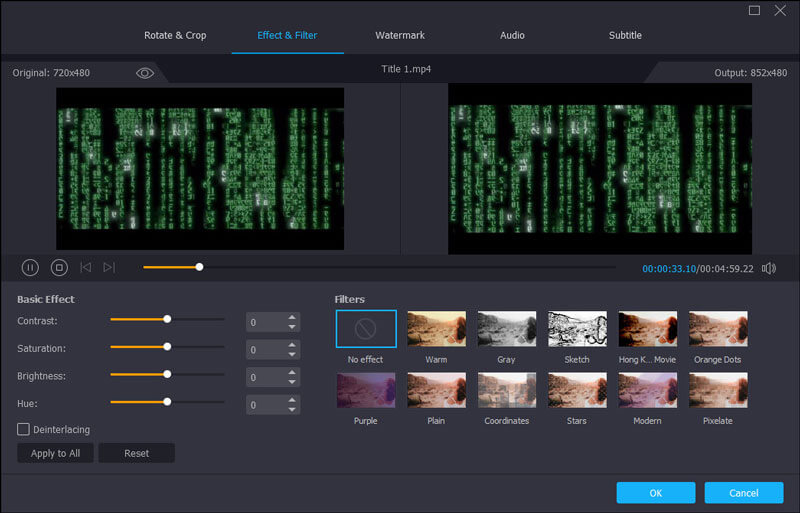
Paso 4. Cuando termine de editar el video, simplemente regrese a la interfaz principal y haga clic en "Convertir”Para comenzar a convertir sus archivos de video.

Vidmore Blu-ray Monster
Con Vidmore Blu-ray Monster, puede convertir fácilmente su película Blu-ray en un archivo de video o audio que se puede almacenar en cualquier lugar. También puede copiar el disco Blu-ray completo a ISO y carpeta con su estructura original a una velocidad 6 veces más rápida (solo para uso personal).
- Convierta y extraiga discos Blu-ray a todos los formatos de video 4K y 1080p, como MP4, AVI, MKV, MOV, WMV, FLV, M4V, etc.
- Extraiga audio y guárdelo en formatos de audio comunes como MP3, M4A, FLAC, etc. sin pérdida de calidad.
- Extraiga discos Blu-ray a formatos compatibles para diferentes dispositivos, como iPhone, iPad, Apple TV, teléfono inteligente Samsung.
- Hay un editor de video incorporado que le permite editar y personalizar su película Blu-ray al instante.
2. MakeMKV
MakeMKV (https://www.makemkv.com/) proporciona una solución de un clic para copiar discos comerciales de DVD y Blu-ray. Funciona descifrando discos patentados para transferir códecs de los formatos VOB y M2TS a MKV, conservando los datos necesarios sin realizar ninguna conversión de códec con pérdida. Si no tiene una demanda estricta sobre el formato de salida de video (ya que solo está limitado a MKV), MakeMKV también será una buena alternativa de HandBrake en la extracción de DVD y Blu-ray. También es compatible con múltiples plataformas como Windows, Mac y Linux. Durante BETA, el descifrado y el procesamiento de Blu-ray son gratuitos.
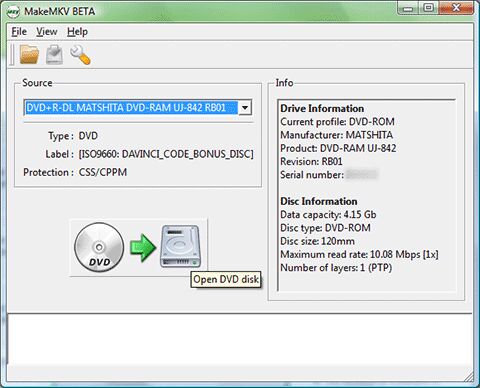
3. Formato de fábrica
Format Factory (http://www.pcfreetime.com/formatfactory/index.php) es un conversor de medios y extractor de DVD gratuito y multifuncional. También es un software de código abierto que es compatible con computadoras con Windows. Permite a los usuarios convertir y comprimir cualquier archivo de video o DVD a varios formatos de video, incluidos MP4 / 3GP / MPG / AVI / WMV / FLV / SWF, cualquier archivo de audio o CD a varios formatos de audio como MP3 / WMA / AMR / OGG / AAC / WAV. Además, también puede convertir archivos de imagen a JPG / BMP / PNG / TIF / ICO / GIF / TGA. Comparado en funciones, Format Factory es una buena alternativa a HandBrake. Pero tenga en cuenta que el instalador incluye programas potencialmente no deseados, debe deseleccionarlos durante el proceso de instalación.
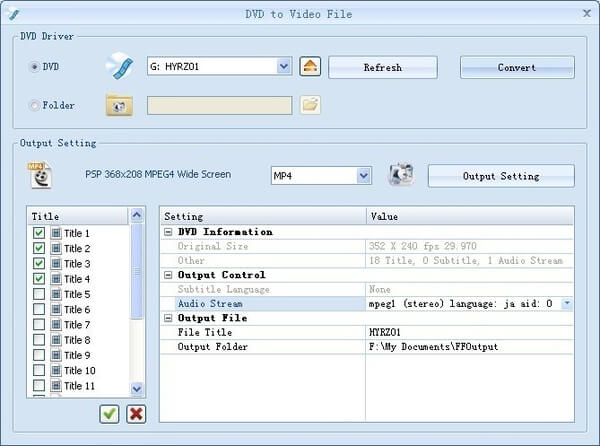
4. Convertidor de archivos
File Converter (https://file-converter.org/) es un convertidor todo en uno que le permite convertir y comprimir uno o varios archivos a otros formatos de manera fácil y rápida. Admite convertir audio, video, imagen y también documentos. Entonces, si está buscando una alternativa de HandBrake para la conversión de video, se puede tener en cuenta File Converter. Más importante aún, ¡es gratis! Puede verificar los formatos de entrada compatibles y los formatos de salida admitidos en la imagen a continuación.
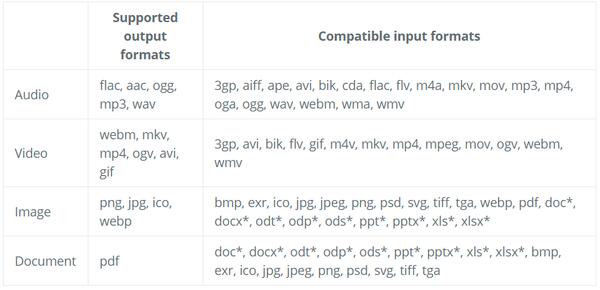
Tenga en cuenta que debe instalar Microsoft Office en su computadora si desea convertir documentos de Office.
5. Freemake Video Converter
Freemake Video Converter (https://www.freemake.com/) también es una buena alternativa de HandBrake que tiene todas las funciones que HandBrake puede proporcionar a los usuarios. Puede funcionar como un convertidor de video para convertir videos y películas entre más de 500 formatos, todos los formatos populares y raros no protegidos, incluidos MP4, AVI, MKV, WMV, MP3, DVD, 3GP, SWF, FLV, HD, MOV, RM, QT, Divx, Xvid, TS, MTS y Fraps son compatibles con Freemake. También le permite importar fotos y archivos de audio para hacer una presentación de diapositivas. Al igual que HandBrake, Freemake Video Converter también puede copiar DVD sin protección con o sin subtítulos. También puede grabar un DVD de hasta 40 horas de metraje y guardarlo como una carpeta de DVD o un archivo ISO.
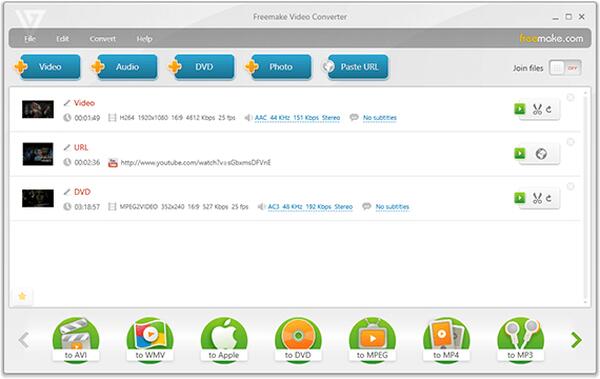
Conclusión
Este artículo ha recomendado cinco Alternativas a HandBrake para conversión de video y extracción de DVD / Blu-ray. Si desea deshacerse de las limitaciones de HandBrake, Vidmore All-in-One debería ser la mejor opción. Y si solo necesita la alternativa a la función de conversión de video o la función de extracción de DVD / Blu-ray, también puede probar otro software recomendado.
Consejos para DVD
-
Freno de mano
-
Reproducir DVD



